
Tento software udrží vaše ovladače v provozu a ochrání vás tak před běžnými chybami počítače a selháním hardwaru. Zkontrolujte všechny své ovladače nyní ve 3 snadných krocích:
- Stáhněte si DriverFix (ověřený soubor ke stažení).
- Klepněte na Začni skenovat najít všechny problematické ovladače.
- Klepněte na Aktualizujte ovladače získat nové verze a zabránit poruchám systému.
- DriverFix byl stažen uživatelem 0 čtenáři tento měsíc.
K chybám klíčů Power BI může dojít různými způsoby s jinou chybovou zprávou. Některé z chybových klíčových zpráv Power BI nahlášených uživateli Power BI zahrnují Power BI chyba, že daný klíč nebyl ve slovníku, chyba power bi klíč neodpovídá žádným řádkům a chyba power bi generuje asymetrický klíč.
Postupujte podle kroků pro řešení potíží pro každou chybu níže a vyřešte chybu klíče Power BI.
Jak opravit různé chyby klíčů Power BI
1. Chyba Power BI generující asymetrický klíč
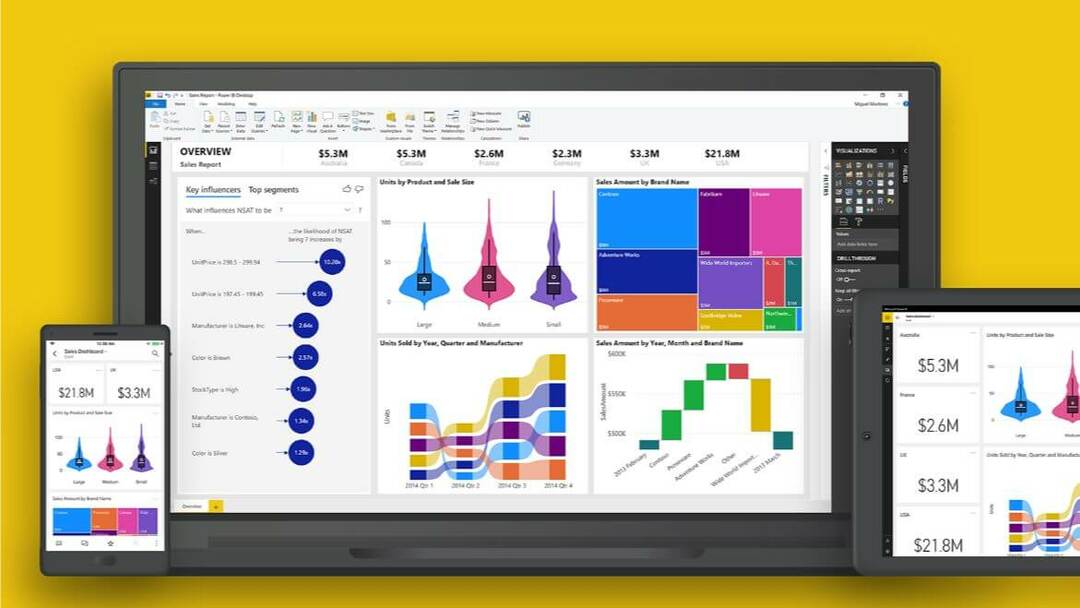
Změňte virtuální stroj
- Pokud používáte a Virtuální stroj a získání chyby Power BI generující asymetrický klíč, zkuste nainstalovat bránu do jiného virtuálního počítače.
- Uživatelé nahlásili, že instalace brány na jiný virtuální stroj chybu vyřešila.
Upgrade OS (Windows Server)
- Pokud instalujete bránu na starší verzi, jako je Windows Server 2008, zkuste upgradovat na novější verzi Windows Server 2012 nebo novější.
- Z důvodu problémů s nekompatibilitou nebo jiných závad může instalace brány selhat ve starší verzi systému Windows Server 2012.
- Jednoduše nainstalujte Windows Server na virtuální stroj a zkuste nainstalovat bránu.
- Zkontrolujte, zda je vyřešena chyba generování asymetrického klíče.
Nainstalujte Data Gateway ručně
- V případě, že problém je na konci Power BI, můžete zkusit nainstalovat každou bránu ručně.
- Chcete-li nainstalovat místní bránu, přejděte na Nainstalujte si místo.
- Chcete-li nainstalovat místní datovou bránu (osobní režim), přejděte na Nainstalovat na místě (osobní režim) odkaz.
- Stáhněte a nainstalujte datové brány ručně a zkontrolujte, zda je chyba vyřešena.
Změnit přihlašovacího uživatele pro službu
- Pokud jste to ještě neudělali, zkuste změnit přihlašovacího uživatele pro Servis.
- lis Windows Key + R otevřete Spustit.
- Typ services.msc a klikněte OK.

- V okně Služby vyhledejte a poklepejte na Brána Power BI - Enterprise Service.
- V Přihlásit se na kartě vyberte „Účet místního systému“Možnost.
- Klepněte na Aplikovat a OK uložit změny.
- Nyní zkuste nainstalovat bránu a zkontrolujte, zda je chyba vyřešena.
Věděli jste, jak obnovit data v Power BI? Naučte se, jak postupovat podle těchto pokynů.
2. Opravte chybu Power BI, protože daný klíč nebyl ve slovníku
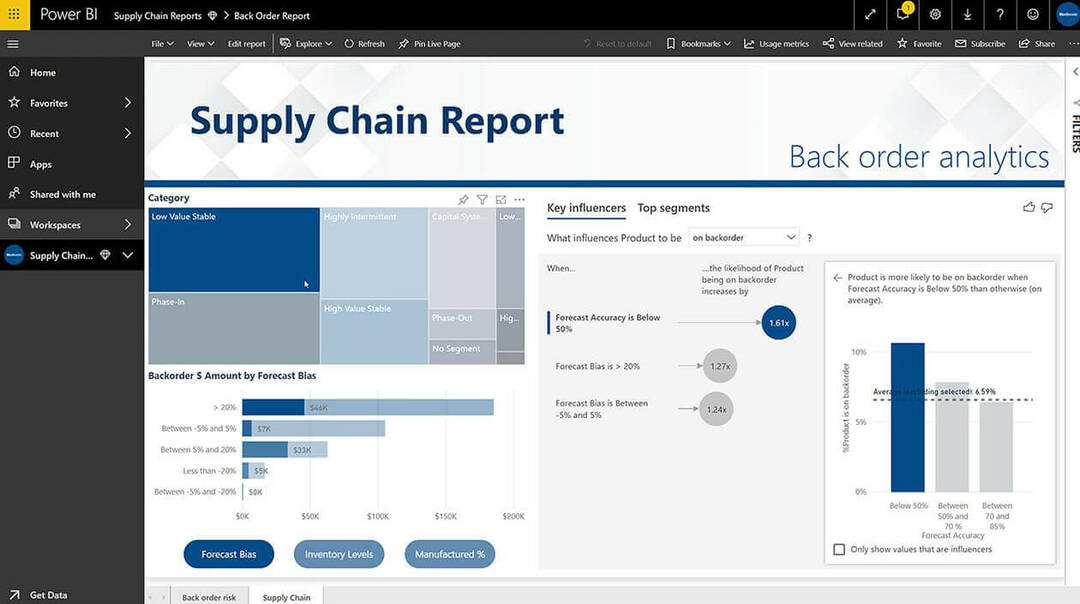
Aktualizujte aplikaci Power BI
- Pokud k problému dojde po instalaci aktualizace systému Windows, společnost Microsoft s největší pravděpodobností vydá aktualizaci, která problém vyřeší.
- Spusťte aplikaci Microsoft Store a vyhledejte Power BI.
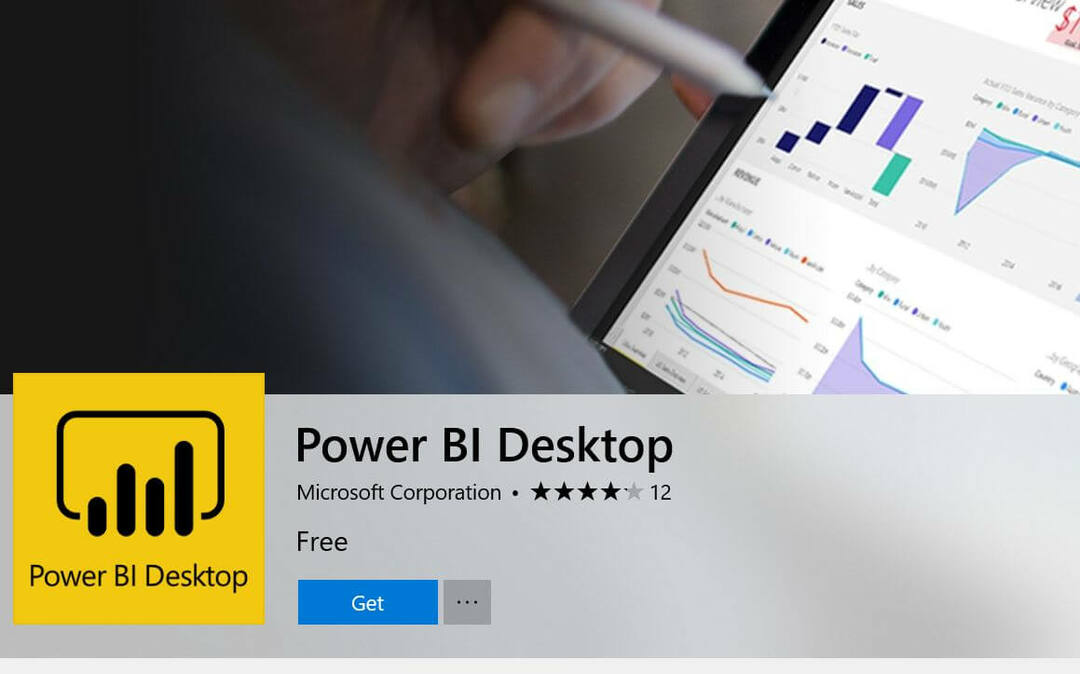
- Stáhněte si a nainstalujte, pokud je pro aplikaci Power BI k dispozici nějaká aktualizace.
Nahrajte soubory do souboru ZIP

- Chcete-li nahrát balíček značky s více soubory, je důležité komprimovat složku obsahující soubory a poté ji nahrát.
- Takže zahrňte Metadata.xml, logo.png a color.json soubor ve složce.
- Nyní komprimujte složku pomocí software pro komprimaci zdarma.
- Nahrajte komprimovaný soubor do sekce Branding.
3. Opravte chybu Power BI, klíč neodpovídal žádným řádkům

Vrátit změny provedené v tabulce v databázi
- Pokud jste nedávno provedli jakékoli změny v jakékoli tabulce v databázi a zobrazila se vám tato chyba, zkuste tyto změny vrátit a chybu vyřešit.
- Klepněte na Domov a vyberte Upravit dotazy.
- Pod Aplikované kroky, odebrat navigaci.
- Klepněte na Zavřít a Aplikovat.
- Nyní zkuste přistupovat k tabulce v databázi a zkontrolujte, zda je chyba vyřešena.
SOUVISEJÍCÍ PŘÍBĚHY, KTERÉ SE VÁM MOHOU LÍBIT:
- Jak aktualizovat data v Power BI [KROKOVÝ PRŮVODCE]
- 5 bezplatného cloudového účetního softwaru, který vám umožní průběžně aktualizovat knihy
- Nejlepší 3 prohlížeče pro bezproblémové používání SharePointu


